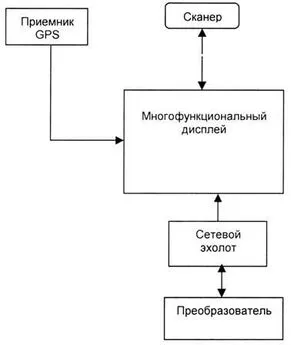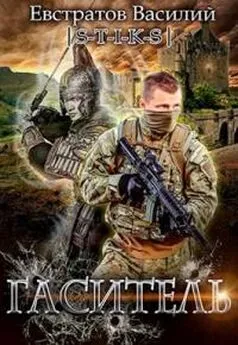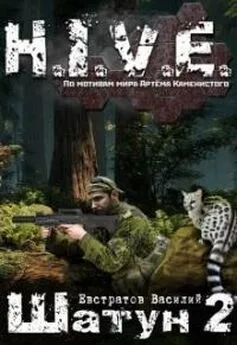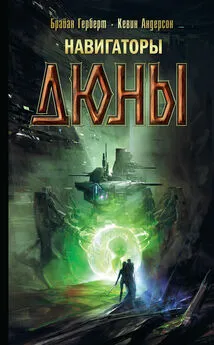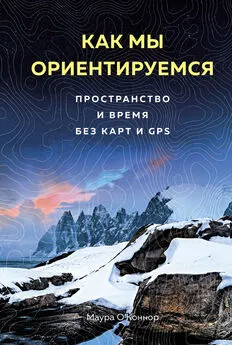Валерий Евстратов - Эхолоты и GPS навигаторы
- Название:Эхолоты и GPS навигаторы
- Автор:
- Жанр:
- Издательство:Рыбацкая Академия5619bb37-164c-102b-9d2a-1f07c3bd69d8
- Год:2006
- Город:Москва
- ISBN:5-94382-079-5
- Рейтинг:
- Избранное:Добавить в избранное
-
Отзывы:
-
Ваша оценка:
Валерий Евстратов - Эхолоты и GPS навигаторы краткое содержание
Эта книга предназначена широкому кругу рыбаков, желающих познакомиться с современными радиоэлектронными приборами, оказывающими существенную помощь в ловле рыбы. В книге изложены принципы действия и основы использования наиболее популярных и доступных приборов – рыбопоисковых эхолотов и приемников спутниковой навигации, позволяющих обнаруживать рыбу и запоминать нужные места. В то же время, учитывая происходящие в последнее десятилетие качественные изменения в техническом оснащении рыбаков, прежде всего судами, читателю предлагается познакомиться и с рядом других приборов, не имеющих прямого отношения к рыбалке.
Эхолоты и GPS навигаторы - читать онлайн бесплатно полную версию (весь текст целиком)
Интервал:
Закладка:
На поле карты в виде черного треугольника отображается место приемника и, в виде различных символов и названий, хранящиеся в памяти путевые точки. Если путевая точка активирована для навигации, между ней и символом приемника будет проложена толстая черная линия. При активировании маршрута он также будет отображаться с помощью выделенных путевых точек и связывающих их линий.
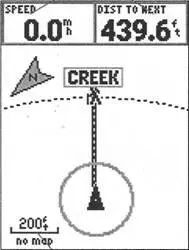
Рис . 52.Страница карты
При движении на странице карты будет отображаться пройденный путь, который автоматически сохраняется в памяти и после выключения приемника.
Для осуществления различных операций с путевыми точками и выполнения навигационных вычислений на странице карты имеется курсор – крест, который управляется клавишами-стрелками. Курсор позволяет создавать путевые точки с поля карты, перемещать путевые точки и удалять их, осуществлять прокрутку карты.
Установив курсор на путевую точку, мы можем получить направление и дальность до нее, можем получить полную информацию о ней.
Для удобства использования приемника для навигации в нем имеется возможность изменять масштаб карты в широких пределах. Текущее значение масштаба указано в левом нижнем углу экрана. Масштаб изменяется клавишами IN (уменьшение) и OUT (увеличение). Мелкий масштаб позволяет просматривать маршруты, расположение путевых точек, города и населенные пункты. Крупный масштаб используется при навигации для контроля положения судна на маршруте с очень высокой точностью.
Страница «карта» имеет ряд управляющих опций, позволяющих управлять режимами работы страницы. Раскрывающееся меню позволяет убирать и устанавливать поля данных и их количество, выбирать тип отображаемых данных, размер и тип шрифта, ориентацию карты и степень ее детализации, и многое другое. С остальными деталями страницы владелец такого прибора может познакомиться в инструкции по эксплуатации, а мы двинемся дальше, к следующей странице.
Страница «компас»
Эта страница используется для движения к заданным путевым или маршрутным точкам, обычно в случаях, когда движение строго по прямой невозможно. На ней находятся ( рис . 53) поле данных (которое может убираться или изменяться) и поле компаса. Кроме того, без наличия активной путевой точки, она может использоваться как обычный компас для контроля направления движения.
В поле компаса находится графическое изображение картушки компаса, стрелка и название активной путевой или маршрутной точки. Если активная путевая точка отсутствует, то на странице будет только изображение картушки.

Рис . 53.Страница «компас»
В поле данных отображается навигационная информация, необходимая для контроля движения – скорость и направление движения, направление на путевую точку, пройденный путь. При необходимости эти данные могут быть заменены другими (по желанию пользователя).
Страница дороги
Страница названа так из-за наличия на ней графического изображения, напоминающего уходящую вдаль дорогу. Обычно применяется для навигации при возможности или необходимости прямолинейного движения к активной путевой точке ( рис . 54).
Страница дороги имеет много общего со страницей карты. Используя экранное меню, на изображение дороги можно выводить маршрутные точки или убирать их, вводить/выводить активные трассы и сохранять их, показывать/не показывать активные участки маршрутов. С помощью кнопок IN и OUT можно изменять масштаб изображения.
Текущее местоположение отмечается символом в виде треугольника. При движении строго по маршруту он находится в центре нижней границы страницы. При отклонении от маршрута влево или вправо треугольник будет отходить от центра в противоположную сторону. При отклонении направления движения от направления на активную точку изображение дороги будет отклоняться также в противоположную сторону.
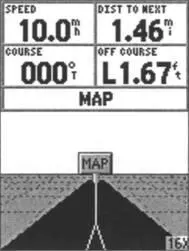
Рис . 54.Страница «дорога»
Опции страницы дороги позволяют устанавливать и удалять поля данных, их количество, выбирать отображаемые данные.
Страница главного меню
Страница главного меню предназначена для введения различных установок и настройки прибора. В главное меню можно перейти из любой страницы двойным нажатием клавиши ENTER.
Страница главного меню содержит ряд опций, выбор которых осуществляется перемещением маркера на нужную опцию и подтверждением выбора клавишей ENTER. Познакомимся с некоторыми наиболее важными из них.
Путевой компьютер.
Эта опция содержит восемь полей и позволяет выводить на экран значения пройденного пути за переход, время остановок, среднюю скорость движения, время в пути, общую среднюю скорость, максимальную скорость, полный пройденный путь.
Трассы
На странице трасс приводится объем использованной памяти, выделенной для трасс. С помощью этой страницы можно сохранить или удалить текущую трассу и вызвать на экран список сохраненных трасс.
При желании можно получить информацию о любой из сохраненных трасс, содержащуюся на дополнительной информационной странице. В состав информации входят название трассы, ее длина, количество точек, содержащихся в сохраненной трассе. Данная страница позволяет также удалять и редактировать трассы.
Точки
Эта опция позволяет выбирать путевые точки, города и другие интересные объекты. При выборе позиции «Путевые точки» (Waypoint) на экране появится список путевых точек пользователя. Поиск путевых точек в списке осуществляется или по имени, либо в списке ближайших точек, находящихся на расстояниях не далее 100 миль.
На данной странице можно создавать путевые точки, удалять и редактировать их – менять координаты, имена, символы.
Города
При выборе на странице точек опции «города» (Cities) на экране появится список городов, в котором первую строчку занимает ближайший город. С помощью кнопки MENU можно провести поиск города по названию или вызвать список ближайших городов. Для просмотра информации о выделенном городе достаточно нажать ENTER, и на экране появится информационное окно, в котором представлены название и размер города, страна, в которой он расположен, расстояние и направление на него от Вашего места. Имеющиеся на данной странице опции позволяют сохранить выбранный город как путевую точку.
Читать дальшеИнтервал:
Закладка: